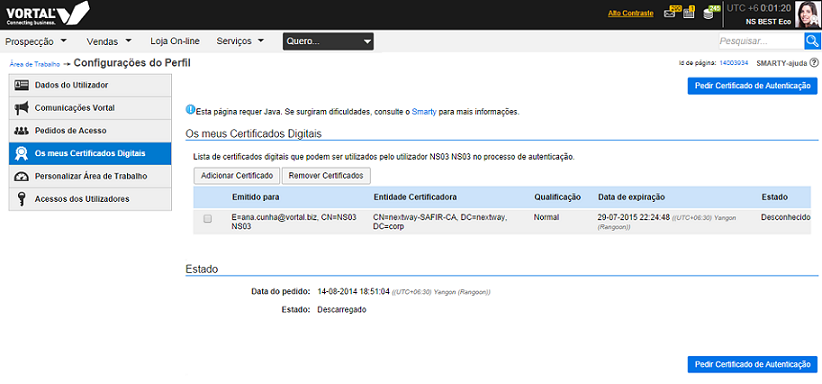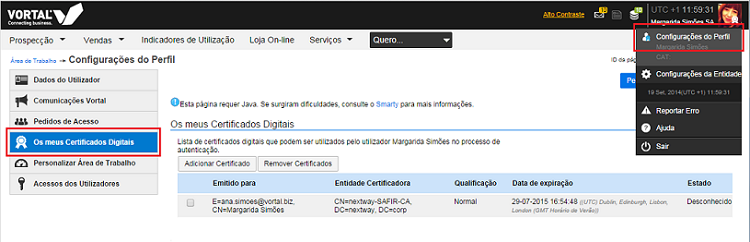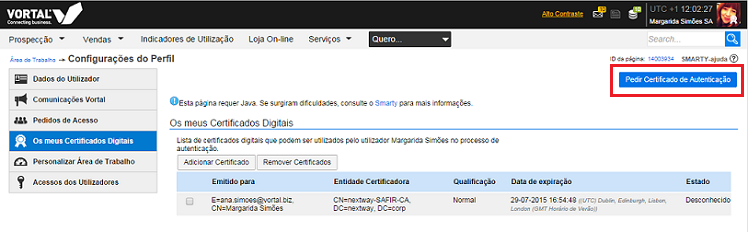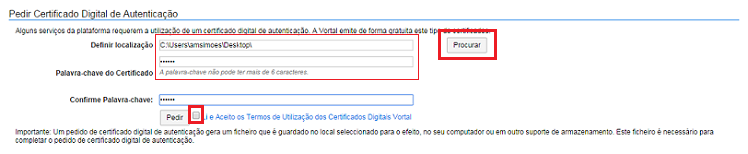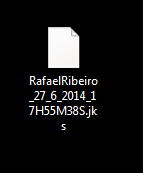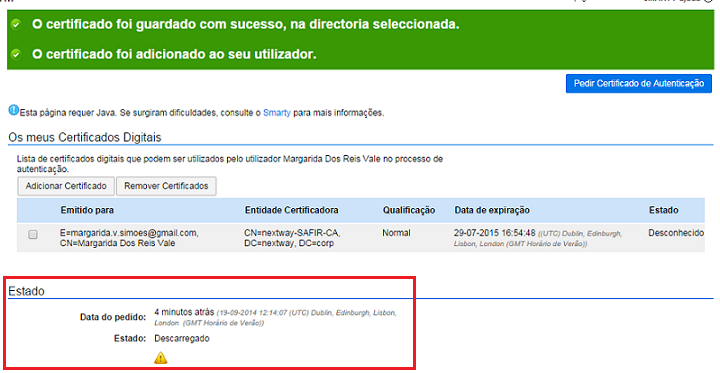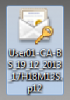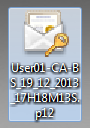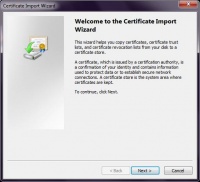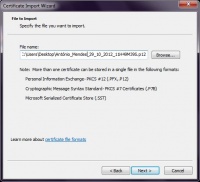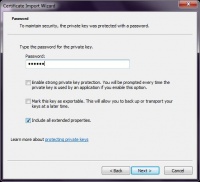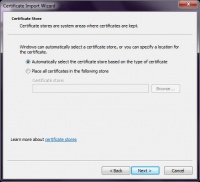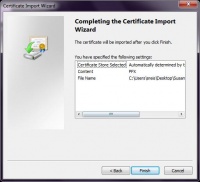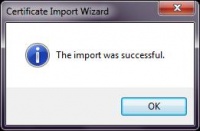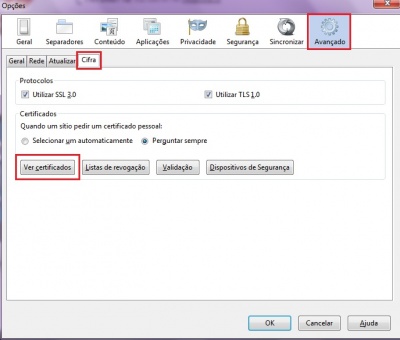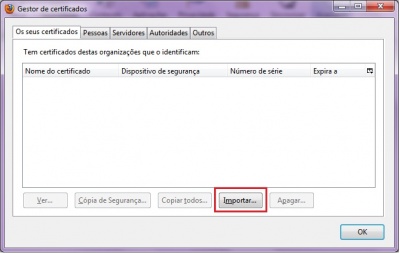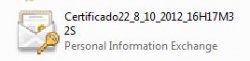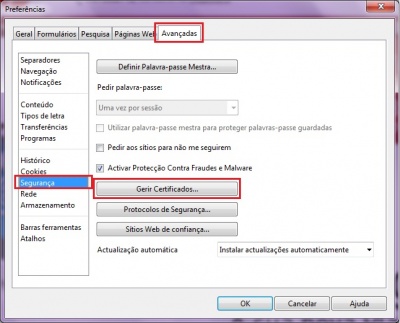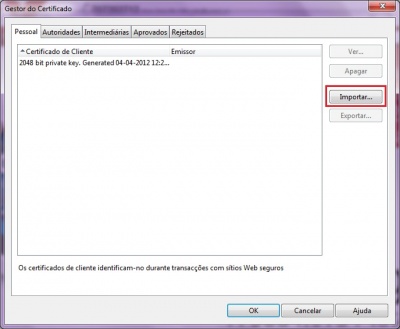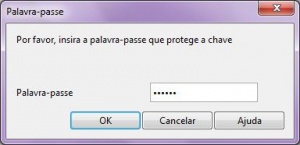Authentication Certificates/pt
Da Help Online
| Linha 23: | Linha 23: | ||
*[[Main Page1/pt|'''AJUDA DE A a Z''']] | *[[Main Page1/pt|'''AJUDA DE A a Z''']] | ||
| - | |||
| overview content = | | overview content = | ||
| - | Para aceder a determinados mercados electrónicos é necessário que os utilizadores utilizem certificados digitais para se autenticarem na plataforma | + | Para aceder a determinados mercados electrónicos é necessário que os utilizadores utilizem certificados digitais para se autenticarem na plataforma. |
<br> | <br> | ||
<br> | <br> | ||
| - | Os Certificados Digitais de Autenticação são obrigatórios, nos termos do Artigo 26.º da [http://portugal.vortal.biz/files/Legislacao_PT/22.Portaria701G2008.pdf Portaria 701-G/2008] da legislação portuguesa, para efeitos de Autenticação (Login) em plataformas electrónicas de contratação. | + | O acesso ao Mercado Público obriga à utilização de certificados digitais para autenticação do utilizador na plataforma. Além disso, simplifica o login na plataforma, uma vez que não necessita de inserir os seus dados de utilizador (Utilizador e Palavra-Chave). |
| + | <br> | ||
| + | <br> | ||
| + | Os '''Certificados Digitais de Autenticação''' são obrigatórios, nos termos do Artigo 26.º da [http://portugal.vortal.biz/files/Legislacao_PT/22.Portaria701G2008.pdf Portaria 701-G/2008] da legislação portuguesa, para efeitos de Autenticação (Login) em plataformas electrónicas de contratação. | ||
<br> | <br> | ||
<br> | <br> | ||
| Linha 35: | Linha 37: | ||
<br> | <br> | ||
<br> | <br> | ||
| - | [[File:Cert1.a.png| | + | [[File:Cert1.a.png|left|frame|500px]] |
| - | + | ||
| - | + | ||
| - | + | ||
| - | + | ||
| - | + | ||
| - | + | ||
| how to content = | | how to content = | ||
| Linha 47: | Linha 43: | ||
<!-- how to block --> | <!-- how to block --> | ||
{{how_to | {{how_to | ||
| - | | how_to_title = Pedir | + | | how_to_title = Pedir Certificado de Autenticação Vortal |
| resume description = <span></span> | | resume description = <span></span> | ||
| Linha 59: | Linha 55: | ||
{{how_to_line | {{how_to_line | ||
| - | | number = | + | | number = 1 |
| description = | | description = | ||
| - | Após fazer ''Login'', clique no canto superior direito | + | Após fazer ''Login'', na barra de menu, clique no canto superior direito da página, em cima da foto de utilizador, e seleccione [[Profile_Settings/pt|'''Configurações de Utilizador''']]. |
<br> | <br> | ||
De seguida, do lado esquerdo da página, clique em '''Os meus Certificados Digitais de Autenticação'''. | De seguida, do lado esquerdo da página, clique em '''Os meus Certificados Digitais de Autenticação'''. | ||
| Linha 82: | Linha 78: | ||
<br> | <br> | ||
<br> | <br> | ||
| - | Clique em '''Pedir Certificado de Autenticação'''. | + | Clique em '''Pedir Certificado de Autenticação'''. Poderão surgir ''Pop-ups de permissões de Java'' (aceite e execute essas ''janelas porp-up'' para Proseguir). |
<br> | <br> | ||
<br> | <br> | ||
[[File: CertificadoA2.png |left|frame]] | [[File: CertificadoA2.png |left|frame]] | ||
| - | |||
}} | }} | ||
| Linha 94: | Linha 89: | ||
É-lhe apresentada uma nova área para efectuar o pedido de certificado: | É-lhe apresentada uma nova área para efectuar o pedido de certificado: | ||
<br> | <br> | ||
| - | |||
<br> | <br> | ||
| - | - | + | - No campo '''Definir localização''' seleccione a pasta onde pretende guardar o certificado; |
<br> | <br> | ||
| - | - | + | - Defina uma palavra-chave para o certificado, a palavra-chave não pode ter mais de 6 caracteres '''(a palavra-chave será utilizada sempre que efectuar o login) '''; |
<br> | <br> | ||
| - | - | + | - Assinale a opção '''Li e Aceito os Termos de Utilização dos Certificados Digitais Vortal'''; |
<br> | <br> | ||
| + | - Clique em '''Pedir'''. | ||
<br> | <br> | ||
[[File: CertA.png|left|frame]] | [[File: CertA.png|left|frame]] | ||
| + | }} | ||
| + | |||
| + | {{how_to_line | ||
| + | | number = 3 | ||
| + | | description = | ||
| + | De seguida, deverá clicar novamente em [[Digital_Certificates/pt |'''Os meus Certificados Digitais''']] na tabela de opções à esquerda, para realizar a instalação. | ||
<br> | <br> | ||
<br> | <br> | ||
| + | [[File: CertB.png|left|frame]] | ||
| + | }} | ||
| + | |||
| + | {{how_to_line | ||
| + | | number = 4 | ||
| + | | description = | ||
| + | O pedido de certificado de autenticação vai gerar um ficheiro, com o seu nome, data e hora, com a extensão ''.jks'', que fica guardado na pasta seleccionada. | ||
<br> | <br> | ||
| - | |||
| - | |||
| - | |||
| - | |||
| - | |||
| - | |||
| - | |||
| - | |||
| - | |||
<br> | <br> | ||
'''Este ficheiro é necessário para completar o pedido de certificado, não o elimine.''' | '''Este ficheiro é necessário para completar o pedido de certificado, não o elimine.''' | ||
<br> | <br> | ||
[[File: Cert4.png|left|frame|50px]] | [[File: Cert4.png|left|frame|50px]] | ||
| - | |||
| - | |||
| - | |||
}} | }} | ||
{{how_to_line | {{how_to_line | ||
| - | | number = | + | | number = 5 |
| description = | | description = | ||
| - | O certificado é automaticamente emitido, ficando no estado | + | O certificado é automaticamente emitido, ficando no estado '''Aceite'''. |
<br> | <br> | ||
[[File: CertificadoA3.png |left|frame|90px]] | [[File: CertificadoA3.png |left|frame|90px]] | ||
| Linha 134: | Linha 130: | ||
{{how_to_line | {{how_to_line | ||
| - | | number = | + | | number = 6 |
| description = | | description = | ||
É-lhe apresentada uma nova área para descarregar o certificado: | É-lhe apresentada uma nova área para descarregar o certificado: | ||
<br> | <br> | ||
| - | |||
<br> | <br> | ||
| - | - | + | - No campo '''Pasta''' seleccione o ficheiro com a extensão jks, que foi gerado no momento do pedido; |
<br> | <br> | ||
| - | - | + | - Preencha a palavra-chave do certificado (definida no momento do pedido do certificado); |
| + | <br> | ||
| + | - Clique em '''Abrir'''. | ||
<br> | <br> | ||
<br> | <br> | ||
[[File: CertificadoA4.png |left|frame|100px]] | [[File: CertificadoA4.png |left|frame|100px]] | ||
| + | <br> | ||
| + | <br> | ||
| + | <br> | ||
| + | <br> | ||
<br> | <br> | ||
<br> | <br> | ||
| Linha 175: | Linha 176: | ||
{{how_to_line | {{how_to_line | ||
| - | | number = | + | | number = 7 |
| description = | | description = | ||
| - | Para | + | Para efectuar o login com certificado é necessário instalá-lo nos ''browsers'' que vai utilizar para aceder à plataforma. |
<br> | <br> | ||
| image = | | image = | ||
}} | }} | ||
| + | }} <!-- how to block end --> | ||
| + | |||
| + | <!-- how to block --> | ||
| + | {{how_to | ||
| + | | how_to_title = Instalar Certificado de Autenticação Vortal | ||
| + | |||
| + | | resume description = <span></span> | ||
| + | A Vortal dispõe de um serviço de emissão automática de certificados de autenticação, saiba como pedir o seu. | ||
| + | |||
| + | | requirements description = <span></span> | ||
| + | * Software JAVA | ||
| + | * [[Java/pt|Saiba como instalar o Java]] | ||
| + | |||
| + | | how_to_content = | ||
{{how_to_line | {{how_to_line | ||
| - | | number = | + | | number = 1 |
| description = | | description = | ||
| - | ''' | + | Para instalação do Certificado de Autenticação nos ''browsers'', '''INTERNET EXPLORER, GOOGLE CHROME e SAFARI''': |
| + | <br> | ||
<br> | <br> | ||
| - | - | + | - Aceda à pasta onde guardou o ficheiro do certificado e clique duas vezes sobre o ficheiro (com a extensão p12 ou pfx); |
<br> | <br> | ||
[[File:Certificados_ES12.png|none|100px|caption]] | [[File:Certificados_ES12.png|none|100px|caption]] | ||
<br> | <br> | ||
<br> | <br> | ||
| - | - Após clicar em cima do ficheiro, visualizará o '''Gestor de instalação de certificados digitais''', clique em '''Next'''; | + | - Após clicar em cima do ficheiro, visualizará o '''Gestor de instalação de certificados digitais''', clique em '''Next ou Seguinte'''; |
<br> | <br> | ||
| - | - clique em '''Next'''; | + | - clique em '''Next ou Seguinte'''; |
<br> | <br> | ||
| - | - preencha a palavra-chave do certificado (definida no momento do pedido) e clique em '''Next'''; | + | - preencha a palavra-chave do certificado (definida no momento do pedido) e clique em '''Next ou Seguinte'''; |
<br> | <br> | ||
<br> | <br> | ||
| Linha 207: | Linha 223: | ||
<br> | <br> | ||
<br> | <br> | ||
| - | - clique em '''Next'''; | + | - clique em '''Next ou Seguinte'''; |
<br> | <br> | ||
| - | - clique em '''Finish'''; | + | - clique em '''Finish ou Concluir'''; |
<br> | <br> | ||
- é-lhe apresentada a mensagem de sucesso. | - é-lhe apresentada a mensagem de sucesso. | ||
| Linha 223: | Linha 239: | ||
{{how_to_line | {{how_to_line | ||
| - | | number = | + | | number = 9 |
| description = | | description = | ||
| - | + | Para instalar o Certificado de Autenticação no ''browser'' MOZILLA/FIREFOX''': | |
<br> | <br> | ||
| - | - | + | - Clique em '''Firefox'''; |
<br> | <br> | ||
| - | - | + | - Clique em '''Opções'''; |
<br> | <br> | ||
| - | - | + | - Clique em '''Opções'''; |
<br> | <br> | ||
<br> | <br> | ||
[[File:Certificado_Autenticacao_22.jpg|none|400px|caption]] | [[File:Certificado_Autenticacao_22.jpg|none|400px|caption]] | ||
<br> | <br> | ||
| - | - | + | - Clique em '''Avançado'''; |
<br> | <br> | ||
| - | - | + | - Clique em '''Cifra'''; |
<br> | <br> | ||
| - | - | + | - Clique em '''Ver Certificados'''; |
<br> | <br> | ||
[[File:Certificado_Autenticacao_23.jpg|none|400px|caption]] | [[File:Certificado_Autenticacao_23.jpg|none|400px|caption]] | ||
<br> | <br> | ||
| - | - | + | - Clique em '''Importar...'''; |
<br> | <br> | ||
[[File:Certificado_Autenticacao_24.jpg|none|400px|caption]] | [[File:Certificado_Autenticacao_24.jpg|none|400px|caption]] | ||
<br> | <br> | ||
| - | - | + | - Seleccione o ficheiro do certificado da Vortal; |
<br> | <br> | ||
[[File:Certificado_Autenticacao_25.jpg|none|250px|caption]] | [[File:Certificado_Autenticacao_25.jpg|none|250px|caption]] | ||
<br> | <br> | ||
| - | - | + | - Preencha a palavra-chave do certificado (definida no nomento do pedido); |
<br> | <br> | ||
| - | - | + | - Clique em '''OK'''. |
<br> | <br> | ||
[[File:Certificado_Autenticacao_26.jpg|none|400px|caption]] | [[File:Certificado_Autenticacao_26.jpg|none|400px|caption]] | ||
<br> | <br> | ||
| - | - | + | - O certificado é instalado com sucesso no ''browser''. |
<br> | <br> | ||
[[File:Certificado_Autenticacao_27.jpg|none|400px|caption]] | [[File:Certificado_Autenticacao_27.jpg|none|400px|caption]] | ||
| - | |||
| - | |||
}} | }} | ||
{{how_to_line | {{how_to_line | ||
| - | | number = | + | | number = 10 |
| description = | | description = | ||
| - | ''' | + | Para instalar o Certificado de Autenticação no ''browser'' '''Opera''': |
<br> | <br> | ||
| - | - | + | - Clique em '''Opera'''; |
<br> | <br> | ||
| - | - | + | - Clique em '''Configurações'''; |
<br> | <br> | ||
| - | - | + | - Clique em '''Preferências'''; |
<br> | <br> | ||
[[File:Certificado_Autenticacao_28.jpg|none|400px|caption]] | [[File:Certificado_Autenticacao_28.jpg|none|400px|caption]] | ||
<br> | <br> | ||
| - | - | + | - Clique em '''Avançadas'''; |
<br> | <br> | ||
| - | - | + | - Clique em '''Segurança'''; |
<br> | <br> | ||
| - | - | + | - Clique em '''Gerir Certificados'''; |
<br> | <br> | ||
[[File:Certificado_Autenticacao_29.jpg|none|400px|caption]] | [[File:Certificado_Autenticacao_29.jpg|none|400px|caption]] | ||
<br> | <br> | ||
| - | - | + | - Clique em '''Importar...'''; |
<br> | <br> | ||
[[File:Certificado_Autenticacao_30.jpg|none|400px|caption]] | [[File:Certificado_Autenticacao_30.jpg|none|400px|caption]] | ||
<br> | <br> | ||
| - | - | + | - Seleccione o ficheiro do certificado da Vortal; |
<br> | <br> | ||
[[File:Certificado_Autenticacao_25.jpg|none|250px|caption]] | [[File:Certificado_Autenticacao_25.jpg|none|250px|caption]] | ||
<br> | <br> | ||
| - | - | + | - Preencha a palavra-chave do certificado (definida no nomento do pedido); |
<br> | <br> | ||
- clique em '''OK'''. | - clique em '''OK'''. | ||
| Linha 300: | Linha 314: | ||
[[File:Certificado_Autenticacao_31.jpg|none|300px|caption]] | [[File:Certificado_Autenticacao_31.jpg|none|300px|caption]] | ||
<br> | <br> | ||
| - | - | + | - O certificado é instalado com sucesso no ''browser''. |
<br> | <br> | ||
}} | }} | ||
| Linha 307: | Linha 321: | ||
<!-- how to block --> | <!-- how to block --> | ||
{{how_to | {{how_to | ||
| - | | how_to_title = Outras Opções | + | | how_to_title = [[ Authentication_Certificates_Detail/pt |Outras Opções]] |
| resume description = <span></span> | | resume description = <span></span> | ||
| Linha 321: | Linha 335: | ||
| number = 1 | | number = 1 | ||
| description = | | description = | ||
| - | [[ Authentication_Certificates_Detail/pt | Clique aqui para consultar | + | [[ Authentication_Certificates_Detail/pt | Clique aqui para consultar outras opções de ajuda disponíveis sobre Certificados de Autenticação Vortal ]] |
<br> | <br> | ||
}} | }} | ||
| - | |||
}} <!-- how to block end --> | }} <!-- how to block end --> | ||
<!-- how to block --> | <!-- how to block --> | ||
{{how_to | {{how_to | ||
| - | | how_to_title = [[ FAQs_Authentication_Certificates/pt |FAQs]] | + | | how_to_title = [[ FAQs_Authentication_Certificates/pt |FAQs sobre Certificados de Autenticação]] |
| resume description = <span></span> | | resume description = <span></span> | ||
| Linha 343: | Linha 356: | ||
| number = 1 | | number = 1 | ||
| description = | | description = | ||
| - | [[ FAQs_Authentication_Certificates/pt | | + | [[ FAQs_Authentication_Certificates/pt |Clique aqui para consultar as FAQs]] |
<br> | <br> | ||
}} | }} | ||
Revisão das 17h48min de 22 de Janeiro de 2015
Para aceder a determinados mercados electrónicos é necessário que os utilizadores utilizem certificados digitais para se autenticarem na plataforma.
O acesso ao Mercado Público obriga à utilização de certificados digitais para autenticação do utilizador na plataforma. Além disso, simplifica o login na plataforma, uma vez que não necessita de inserir os seus dados de utilizador (Utilizador e Palavra-Chave).
Os Certificados Digitais de Autenticação são obrigatórios, nos termos do Artigo 26.º da Portaria 701-G/2008 da legislação portuguesa, para efeitos de Autenticação (Login) em plataformas electrónicas de contratação.
A identificação de todos os utilizadores perante as plataformas electrónicas efectua-se mediante a utilização de certificados digitais.